En este caso, la institución financiera emite un documento en el que se detallan los lotes que se están liquidando, indicando el descuento que se realiza por retenciones, comisiones y el valor de depósito que se carga a la cuenta bancaria. Este documento no tiene validez tributaria, ya que solo sirve para llevar un control de los valores que se liquidan constantemente.
Importante: este tipo de documentos los emite generalmente DINERS, sin embargo, las notas de crédito que suelen detallarse en el estado de cuenta de PACIFICARD, también las registras en esta opción acorde a la fecha en que se realiza el depósito en el banco, para que coincida con la conciliación bancaria.
Para realizar una liquidación de una tarjeta de crédito por nota de crédito, es necesario que te dirijas por la ruta: Bancos – Tarjetas de Crédito – Liquidaciones – ![]() .
.

Aquí procedes a registrar la liquidación por nota de crédito, diligenciando los siguientes campos:
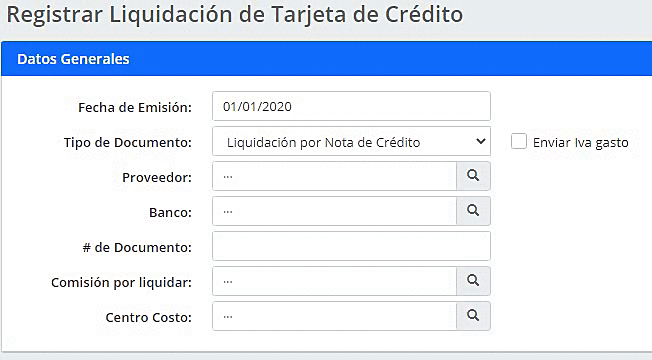
- Fecha: fecha de emisión de la liquidación por nota de crédito.
- Tipo de documento: escoges la opción «Liquidación por Nota de Crédito».
- Proveedor: Institución Financiera que emite el documento.
Importante: el banco que emite el documento de liquidación por nota de crédito se lo crea en el módulo de Personas como proveedor.
- Banco: cuenta bancaria de tu empresa al que realizan el depósito.
Importante: es necesario que la cuenta bancaria este previamente creada.
- # de Documento: número del documento que emite el banco.
- Comisión por liquidar: debido a que los valores que nos debitan por comisión e IVA son por anticipado a la factura, en este casillero se debe crear y escoger una cuenta (en el plan de cuentas) que represente un anticipo a proveedores, ejemplo: Anticipo de liquidaciones DINERS.
- Centro de Costo: puedes seleccionar un centro de costo previamente creado, donde deseas que se vea reflejada la transacción.
En la parte inferior visualizarás dos pestañas:
Transacciones
Diligencias los datos de la transacción de manera manual, de esta manera se evita que haya diferencias entre el documento que se registra y la liquidación.

- Fecha: fecha del RECAP.
- # RECAP: número del lote o RECAP que se está liquidando.
- Cuenta: cuenta contable que se va a dar de baja por los cobros ingresados con tarjeta de crédito (Cuentas por cobrar Datafast o Cuenta por cobrar Medianet).
- Depósito: monto por el cual se registra el cobro del lote.
- Comisión: valor de la comisión sin IVA.
- IVA: monto de IVA de la comisión.
- Base Ret. IR: base de retención Impuesto a la Renta.
- Base Ret. IVA: base de retención IVA.
- Ret. IR.: puedes escoger código de retención aplicado por Impuesto a la Renta.
- Ret. IVA: puedes escoges código de retención aplicado por IVA.
- A pagar: valor del depósito por lote.
- Total: en la parte inferior de los valores a pagar de los lotes, se indicará el valor total a depositar, considerando el Valor no deducible.
Importante: es recomendable tener el documento de liquidación por nota de crédito, a la mano para ingresar correctamente los datos de la pestaña Transacciones.
Retenciones
En el caso de haber seleccionado un código de retención en los campos de Ret. IR. o Ret. IVA, es necesario diligenciar los siguientes campos.
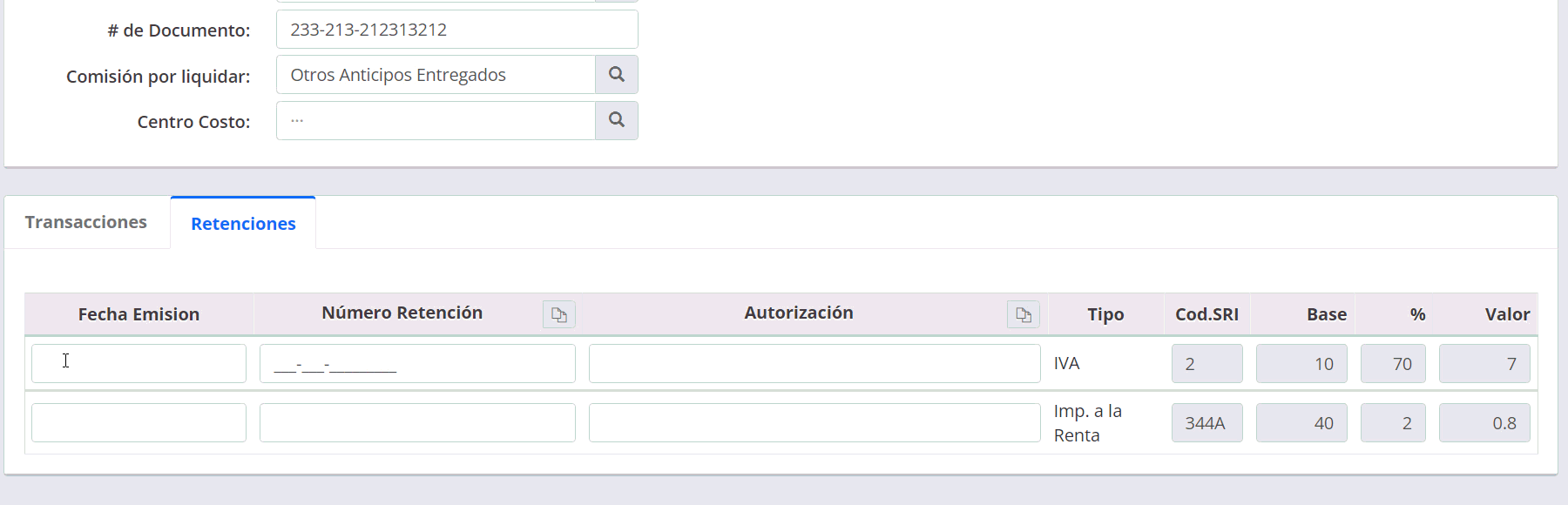
- Fecha Emisión: digitas la fecha de la retención.
- Número Retención: ingresas el secuencial de la retención recibida.
- Autorización: registras el número de autorización del documento recibido.
Los demás campos como Tipo, Cod. SRI., Base, % y Valor el sistema los calcula de forma automática en base a los datos previamente ingresados.
Si no cuentas con los datos de Número Retención y Autorización porque aun no recibes la retención, puedes seleccionar el botón ![]() que se encuentra en la parte superior de cada campo para que se cargue el secuencial 9999999999 y puedas guardar el documento.
que se encuentra en la parte superior de cada campo para que se cargue el secuencial 9999999999 y puedas guardar el documento.
Importante: posteriormente cuando poseas la retención recibida puedes modificar el documento con los datos reales.

Una vez ingreses la información es necesario que des clic en el botón ![]() para que los lotes ingresados se liquiden correctamente.
para que los lotes ingresados se liquiden correctamente.
Importante:
- Si al consultar tus lotes, siguen apareciendo con estado Pendiente a pesar de haber liquidado todo el valor, es necesario que te comuniques con soporte directamente con un asesor para realizar la verificación de la creación del modelo POS para tarjeta de crédito.
- Las Instituciones Financieras que generan Liquidación por Nota de Crédito, generalmente generan también el documento Factura de Comisión.
La información es útil en el caso de los bancos que emiten por cada nota de crédito una factura pero en el caso de Diners no se cómo debo registrar
24 noviembre, 2021 at 3:42 pmBuenos días Janneth, estamos felices de que consultes nuestro portal de clientes. Depende del documento que te emita Diners. Si es una factura o factura por comisión
25 noviembre, 2021 at 8:22 am